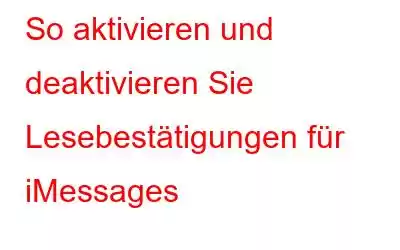Sie haben versehentlich „Belege lesen“ für iMessages aktiviert, möchten aber nun nicht, dass jemand erfährt, dass Sie die eingehenden Nachrichten tatsächlich gelesen haben. Gibt es eine Möglichkeit, es zu deaktivieren? Wenn ja, wie geht das? Ist es auch möglich, auszuwählen, welche Kontakte benachrichtigt werden sollen und welche nicht? Die Antwort auf alle Ihre Fragen lautet: Ja.
Red Receipt ist eine alte Funktion, die Ihnen vielleicht noch nicht aufgefallen ist. Es gibt eine Opt-In-Einstellung. Normalerweise werden Sie von Zeit zu Zeit aufgefordert, es einzuschalten. Wenn wir es eilig haben, achten wir nicht auf solche Nachrichten und neigen dazu, auf Zulassen zu klicken.
Wenn wir das tun, wird jedes Mal, wenn wir die iMessage einer anderen Person in der Nachrichten-App lesen, sie Sie erhalten eine „Lesen“-Benachrichtigung.
Wer Wert auf den Datenschutz legt, sollte ihn früher als später deaktivieren/abmelden.
In diesem Artikel werden wir Sie darüber informieren wie man es vollständig und für ausgewählte Nachrichten deaktiviert.
Muss gelesen werden: So übertragen Sie iMessages auf Ihren neuen Mac
So aktivieren/deaktivieren Sie Lesebestätigungen für alle iMessages
Das Aktivieren oder Deaktivieren dieser Option ist überhaupt nicht schwierig. Sie müssen nur ein paar einfache Schritte befolgen und alles wird so eingestellt, wie Sie es möchten.
Gehen Sie einfach in Ihrer App „Einstellungen“ auf „Nachrichten“ und schalten Sie dann „Lesebestätigungen senden“ ein oder aus.
Wenn die Option fehlt, kann es sein, dass Sie „iMessage“ nicht aktiviert haben und stattdessen Nachrichten per SMS verschicken. Wenn dies der Fall ist, besteht kein Grund zur Sorge, da in diesem Fall keine Lesebestätigungen gesendet werden.
Muss gelesen werden: So übertragen Sie Ihre Daten von einem alten Mac auf einen neuen
So aktivieren/deaktivieren Sie Lesebestätigungen einzeln
War es nicht wirklich einfach, Lesebestätigungen ein- und auszuschalten? Ich denke, das war der einfachste Weg. Aber wenn ich es dann für einige ausgewählte Kontakte deaktivieren möchte? Keine Sorge, iOS 10 bietet Ihnen diese Option, mit der Sie Lesebestätigungen von Fall zu Fall ein- oder ausschalten können.
Sie können sie mithilfe der oben genannten Schritte vollständig ein- oder ausschalten und mithilfe der Schritte anpassen unten erwähnt:
Wählen Sie dazu in der Nachrichten-App einen Konversationsthread aus und tippen Sie dann oben rechts auf die Schaltfläche „i“ (Info).
Als nächstes aktivieren Sie „Lesebestätigungen senden“ und klicken auf „Fertig“.
Wenn diese Option nicht angezeigt wird, liegt der Grund darin, dass es sich um einen SMS-Thread handelt ein iMessage-Thread, oder es& #8217;s ist ein Gruppenchat, der auch keine Lesebestätigungen unterstützt.
Hinweis: Wenn Sie Lesebestätigungen für ausgewählte Kontakte aktivieren, müssen Sie in Ihre Hauptnachrichteneinstellungen gehen und „Lesebestätigungen senden“ aktivieren Wenn Sie die Option „Alle“ aktivieren, deaktivieren Sie sie dann wieder. „Nachrichten“ merkt sich Ihre individuellen Kontakteinstellungen nicht, sodass Sie sie alle erneut vornehmen müssen.
Das gilt auch, wenn Sie einzelne Kontakte deaktiviert haben, während die Haupteinstellung aktiviert ist Gehen Sie zurück und schalten Sie „Lesebestätigungen“ für alle aus und aktivieren Sie sie dann wieder. Die Personen, für die Sie sie deaktiviert haben, werden nicht mehr gespeichert.
Auch wenn Sie die iMessage auf einer Sperrbildschirmvorschau in Ihrer Benachrichtigungsansicht lesen, hat der Absender gewonnen Ich bekomme keinen „Gelesen“-Stempel. Wenn Sie jedoch 3D Touch verwenden, um die Nachrichten zu erweitern, wissen sie, dass Sie sie gelesen haben.
Muss gelesen werden: So teilen Sie den Standort auf Ihrem iPhone
Dieser Trick wird hilft Ihnen, die Funktion auszuschalten, wenn Sie sie versehentlich aktiviert haben. Außerdem können Sie auf diese Weise ganz einfach die Liste der Personen anpassen, denen Sie Informationen mitteilen möchten oder nicht. Probieren Sie es aus, wenn Ihnen Privatsphäre am wichtigsten ist.
Lesen: 0